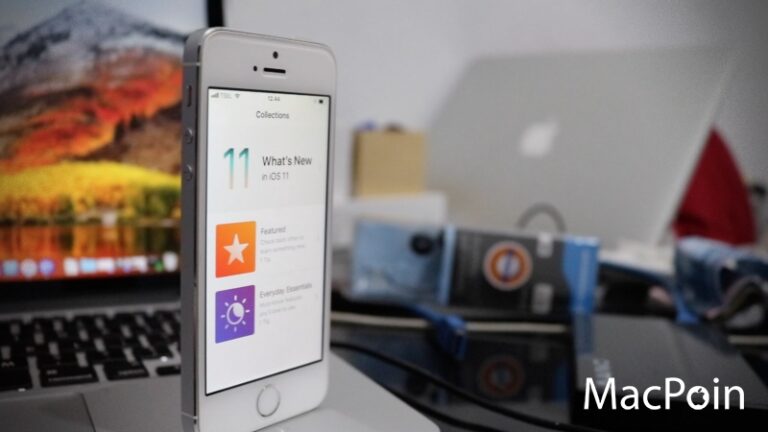Seperti yang sudah MacPoin kabarkan sebelumnya, Golden Master (GM) iOS 11 sudah dirilis. iOS 11 GM ini merupakan kandidat final yang akan dirilis ke publik dan telah tuntas melewati semua fase beta. Bagi kamu yang ingin install iOS 11 Golden Master di iPhone, berikut ini MacPoin berikan panduan lengkapnya.
Cara install iOS 11 GM di iPhone
Sebenarnya cara install iOS 11 GM ini sama seperti install iOS 11 Beta yang MacPoin pernah bagikan sebelumnya. (Baca: Cara Install iOS 11 Public Beta di iPhone)
Jadi jika kamu sudah tergabung di Apple Beta dan telah menginstall profile iOS Beta di iPhone, maka kamu tinggal cek Settings > General > Software Update dan iOS 11 GM bakal muncul disana.
Tetapi jika kamu belum pernah tergabung di Apple Beta sebelumnya, silakan buka halaman https://beta.apple.com/profile dari Safari iPhone, dan di dan tekan Download Profile

Setelah itu popup akan muncul dan pilih Allow, dan install Profile tersebut.


Setelah profile iOS Beta terinstall kamu tinggal buka Settings > General > Software Update dan iOS 11 GM bakal muncul disana. Download dan Install.

Kini kamu tinggal ikuti saja wizard instalasinya dan iOS 11 GM bakal terinstall di iPhone kamu.

Karena iOS 11 Golden Master ini adalah kandidat final yang akan dirilis ke publik, maka iOS 11 GM ini sudah sangat stabil dan layak pakai seperti iOS 11 Final. Jadi selamat menikmati berbagai fitur dan experience baru iPhone di iOS 11.
Review lengkap iOS 11 GM bakal segera MacPoin rilis besok. Stay tuned!